 悩む人
悩む人SWELLを使ってみたいな。
購入から導入方法まで、わかりやすく教えてもらえないかなぁ。
こんなお悩みを解決します。
この記事の大まかな内容
この記事を書いた人
- アフィリエイト収入6ケタ達成
- フリーランスライター6ヵ月目の収益15万円達成
- 有料note売上7万円達成
- ブログを複数運営しています
有料テーマを買う時って、緊張しますよね。
買い方は?設定方法は?と不安に思う方も多いと思います。



私も最初は、とても緊張しました・・・!
この記事では、SWELLの購入から導入までを、実際の画像を使ってわかりやすく解説します。
記事の通りに進めるだけですので、この記事を読めば迷うことなくSWELLを導入できますよ。



素敵なサイトが作れるように、一緒に設定していきましょう❣️
それでは、いってみましょう!
\ ブログが楽しくなる最高のテーマ /
SWELLの基本情報


はじめに、SWELLの基本情報を確認しておきましょう。
(SWELLの購入は公式サイトからのみ可能です)
| テーマ名 | WordPressテーマ SWELL |
| 価格 | ¥17,600(税込)※買い切り |
| 支払い方法 | クレジットカード(VISA/Master/AMEX/JCB) |
| ライセンス | 複数サイトで使用可能 |
| 販売元 | 株式会社LOOS |
| 開発者 | 了さん(@ddryo_loos) |
【 大まかな流れ 】SWELLの始め方


【 大まかな流れ 】SWELLの始め方
- レンタルサーバーを契約する
- レンタルサーバーにWordPressをインストールする
- SWELLを購入する
- SWELLの会員サイト「SWELLERS’」に登録する
- SWELLをダウンロードする
- WordPressにSWELLをインストールする
- SWELLのユーザー認証をする
- SWELL推奨のプラグインを導入する
- SWELLの初期設定をする
SWELLの始め方は、大まかな流れは上記の9ステップになります。
記事の通りに進めて頂ければ、半日ほどでSWELLを始めることができますので、1つ1つ着実に進めていきましょう。
①と②のレンタルサーバーの契約や、WordPressのインストール方法については、以下の記事を参考にして下さい。


SWELLの導入方法


それではさっそく、SWELLの導入方法を解説します!
SWELLの導入方法は、以下の4ステップです。
順番にやっていきましょう。
1. SWELLを購入する
まずは、SWELL公式サイトに移動します。
下記のボタンからも移動できます。
以下の画面が表示されますので、右上の「購入する」ボタンをクリックします。
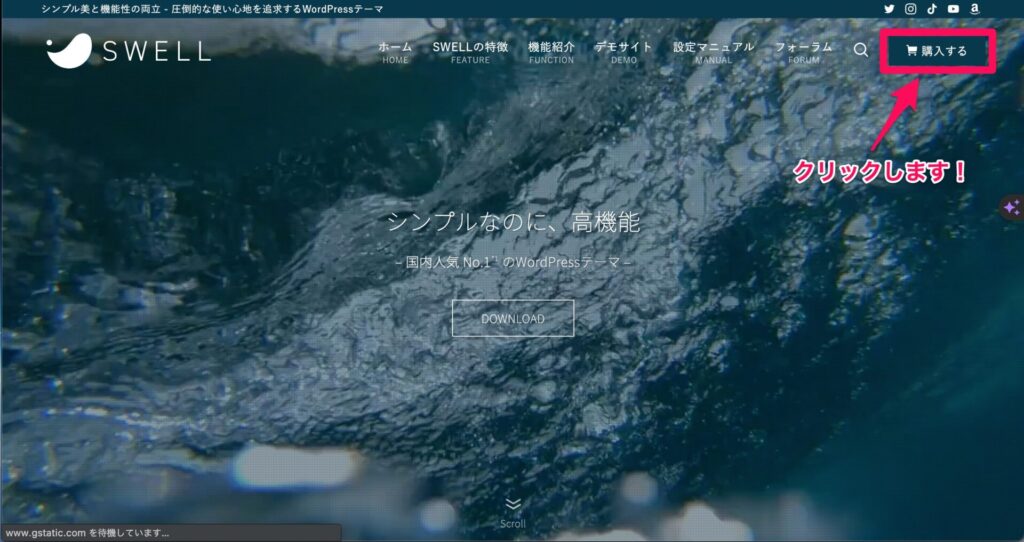
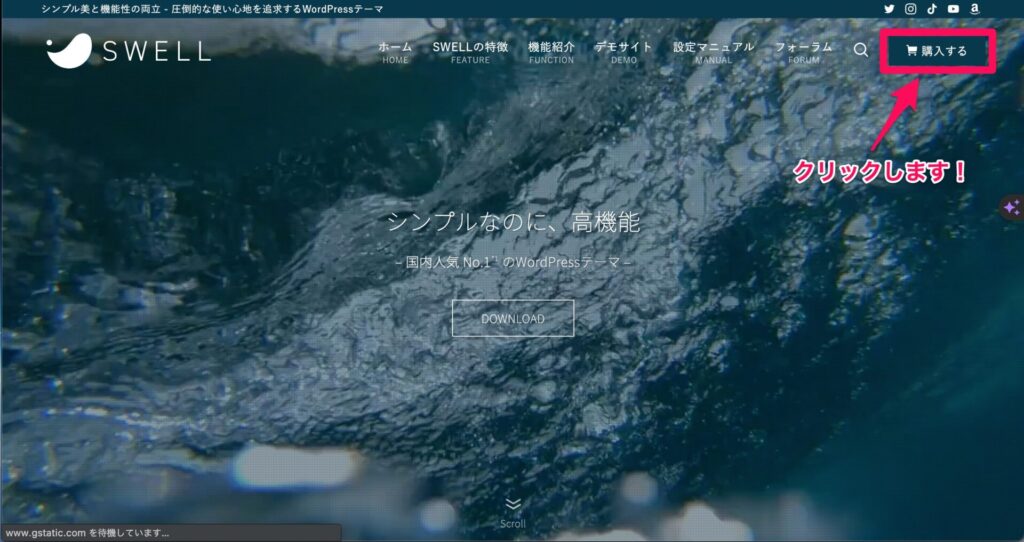
ダウンロードページが表示されます。
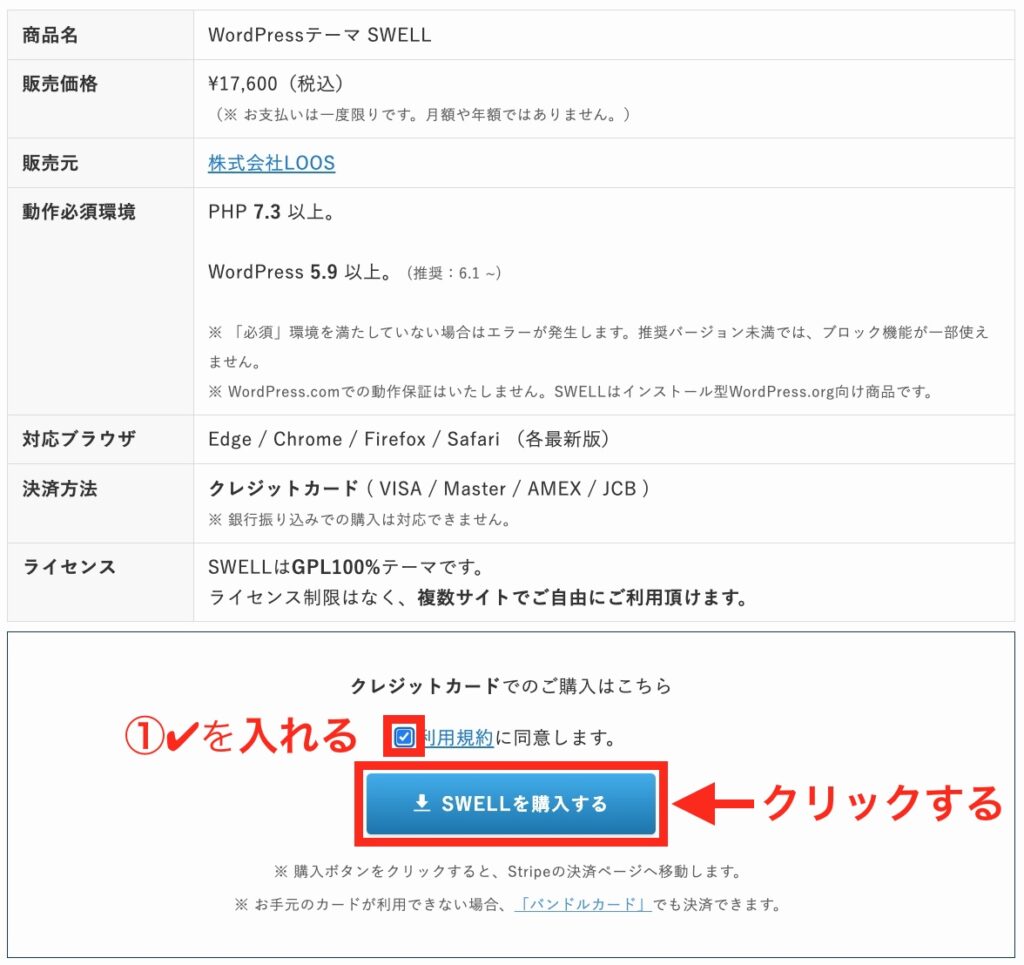
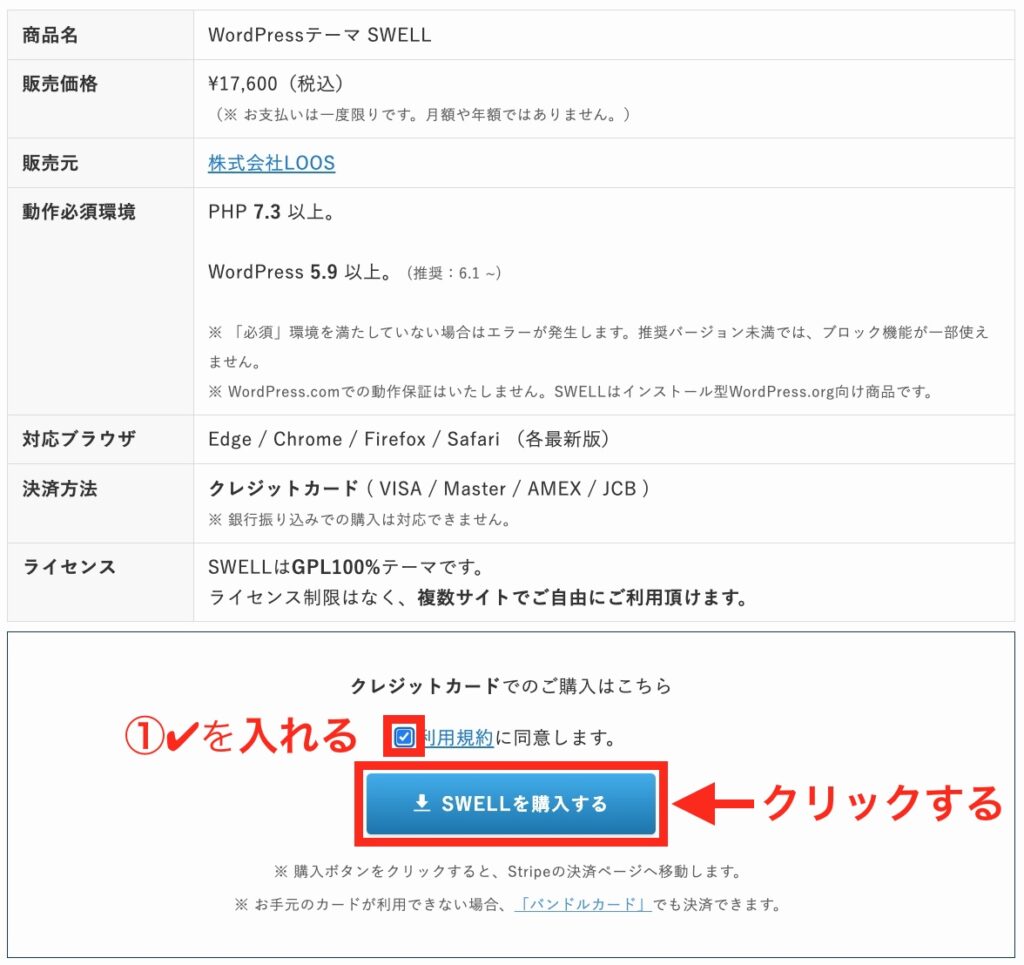
画面を下にスクロールすると利用規約がありますので、確認して問題がなければ【 利用規約に同意します。】にチェックを入れます。
→「SWELLを購入する」をクリックします。
※SWELLの支払いはカード払いのみになります。デビットカードはOKです。
銀行振込はできません。
支払いページに移動します。
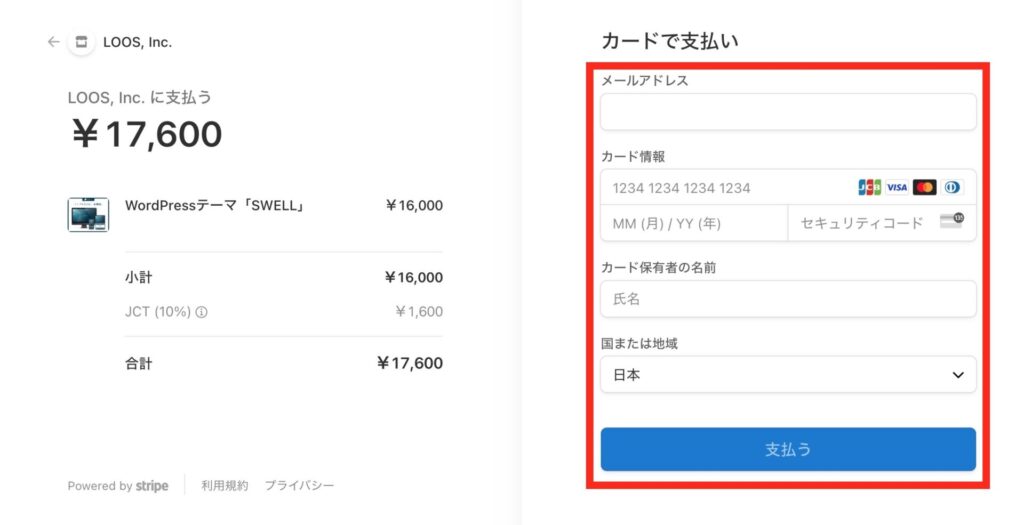
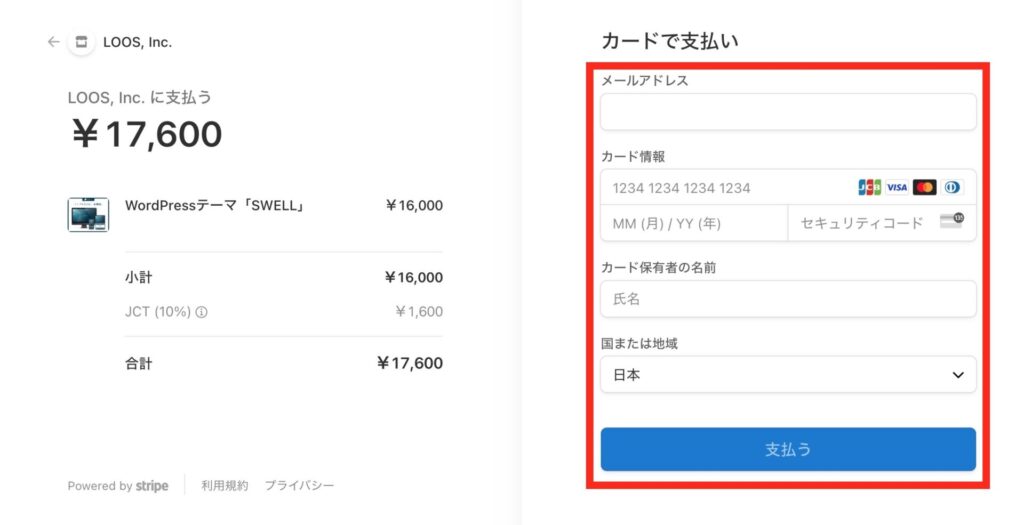
クレジットカードの情報を入力して、「支払う」をクリックします。
支払いが終わると、購入完了ページが表示されます。
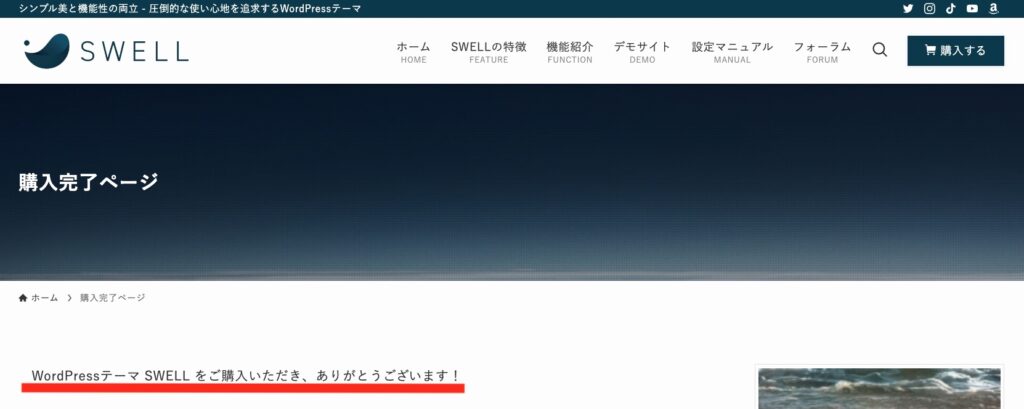
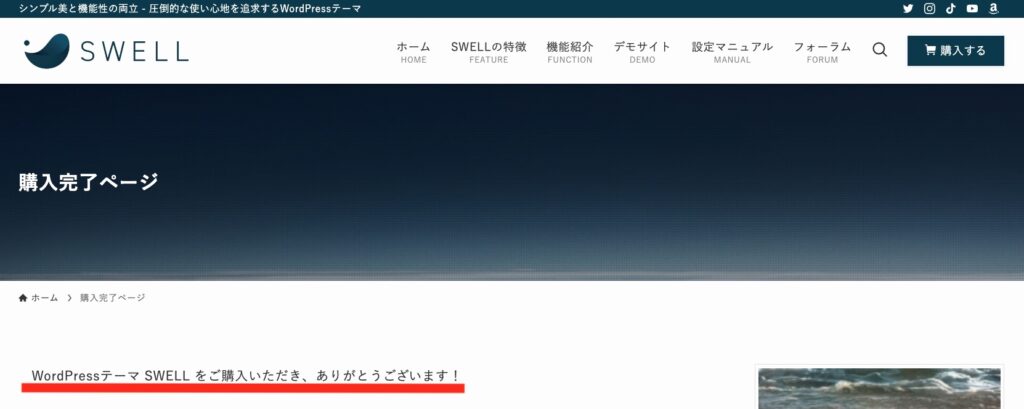



これで、SWELLが購入できました❣️
SWELLを購入すると、すぐに登録したメールアドレス宛に「領収書メール」と「SWELLのダウンロードリンクが記載された自動返信メール」が計2通、届きます。
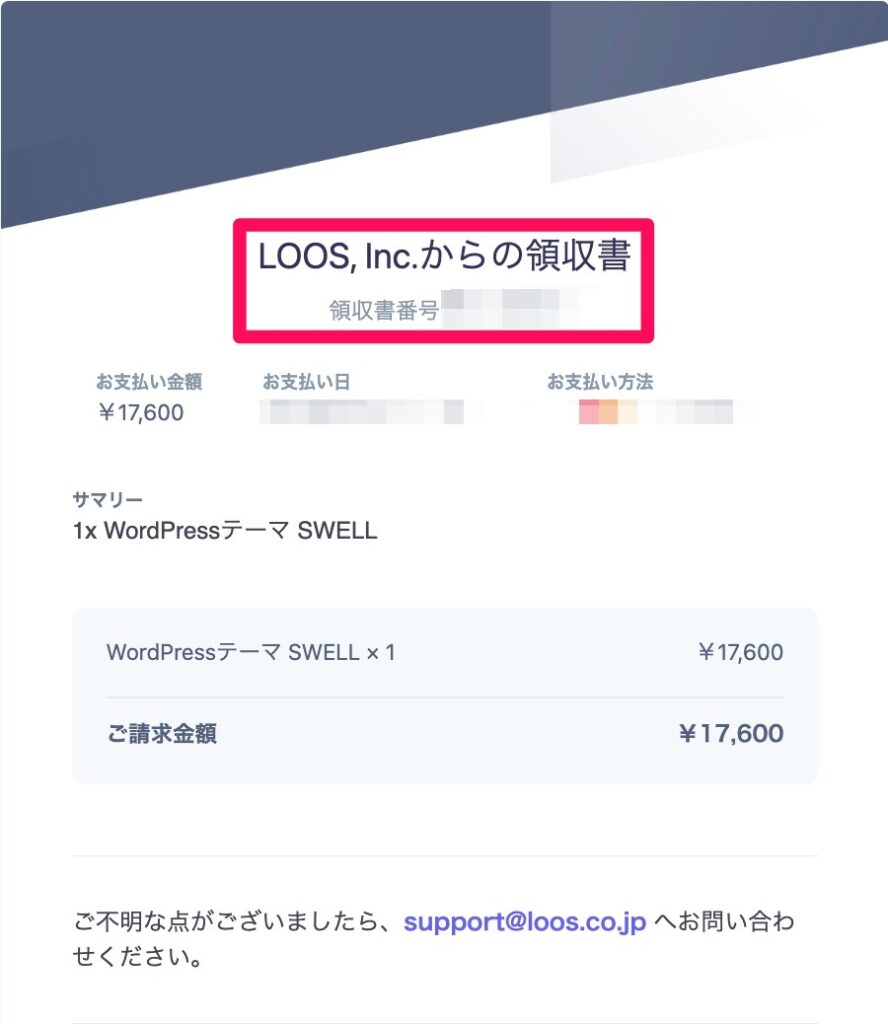
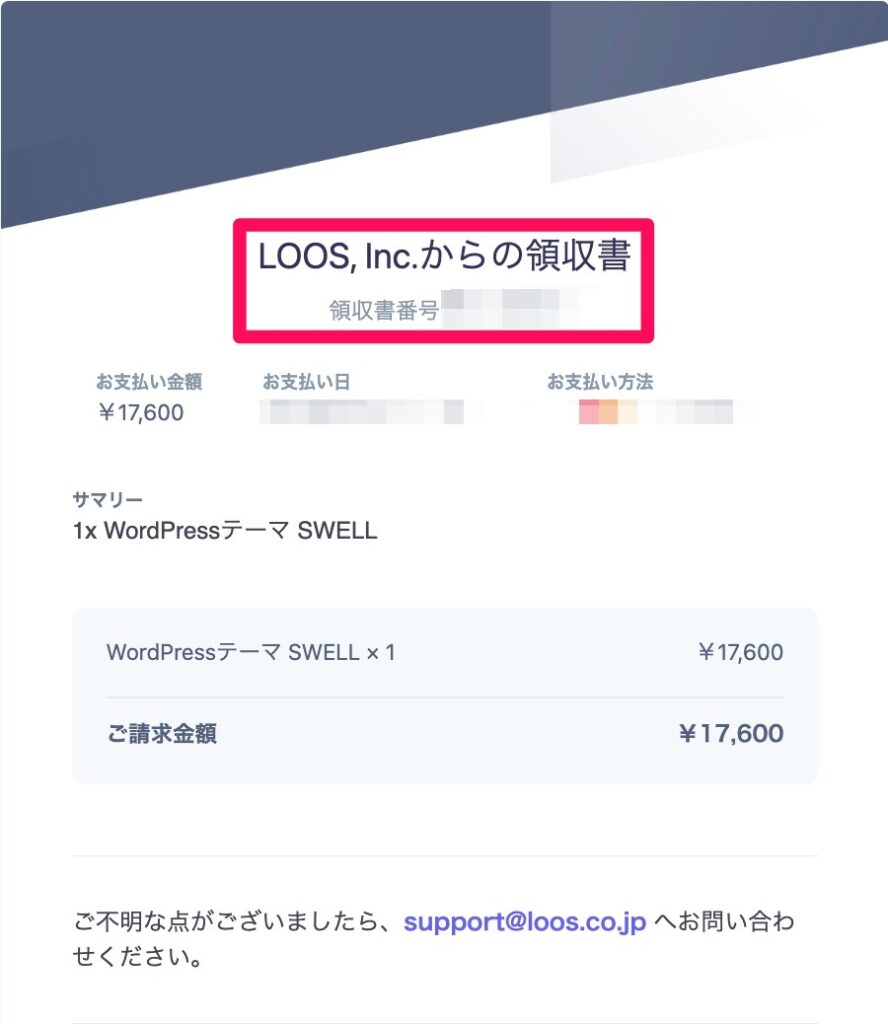


※メールの内容は規約上、公開できません。
メールの中にダウンロードリンクがあり、ここからSWELLの親テーマがダウンロードできますが、ここではダウンロードしなくて大丈夫です。
先に、次の項目である会員サイトへの登録に進みましょう。
メールが届かない場合は、迷惑メールとして判断されていることがあります。
迷惑メールボックスに入っていることもありますので、ご確認下さい。
(自動返信メールは購入して数秒後に届きます)
2. SWELLの会員サイト「SWELLERS’」に登録する
次に、SWELLをダウンロードするために、購入者専用の会員サイト「SWELLERS’」に登録していきます。
他にも以下のようなことができるために登録は必須ですので、もれなく対応しましょう。
SWELLERS’でできること
- フォーラムへの投稿
- 乗り換えサポートプラグインのダウンロード
- デモサイト着せ替えデータのダウンロード
- SWELLアフィリエイトプログラムの利用
- SWELLのアップデート
…運営サイトとの紐付けが必要・紐付け(ユーザー認証)がないとアップデートができない仕組みになっています)



もちろん会費等はかかりませんよ☘️
それでは、登録していきましょう。
まずはSWELL公式サイトの画面右上「フォーラム」をクリックします。
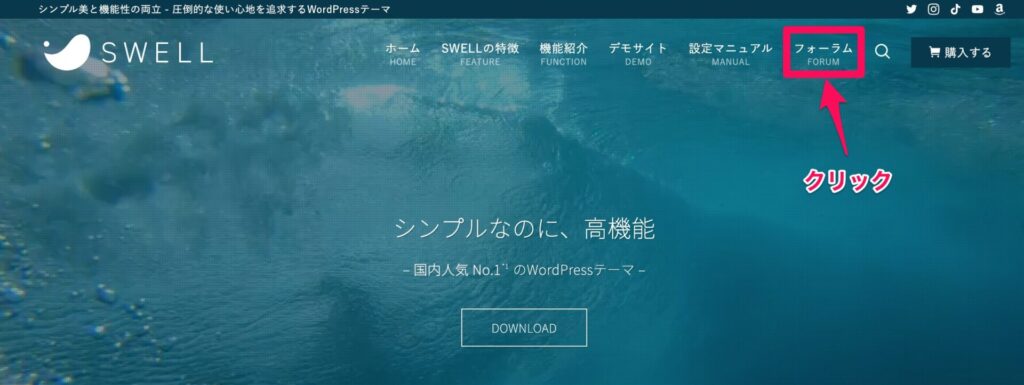
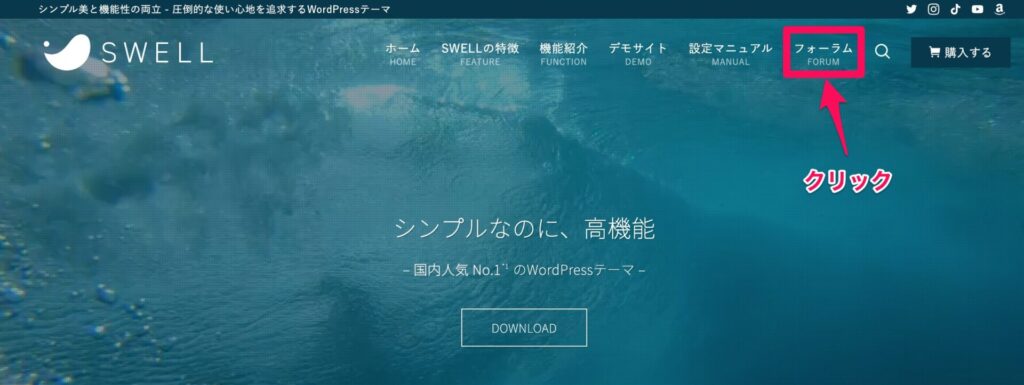
「会員登録はこちらから」をクリックします。
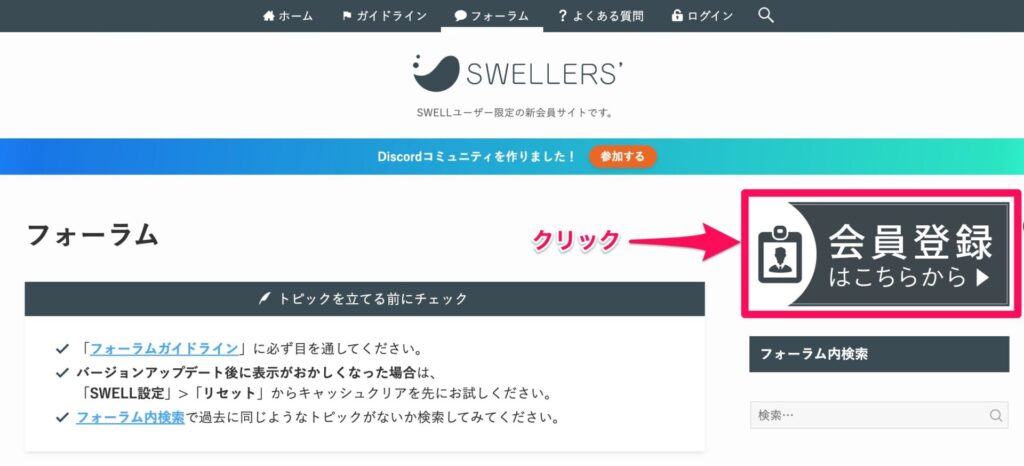
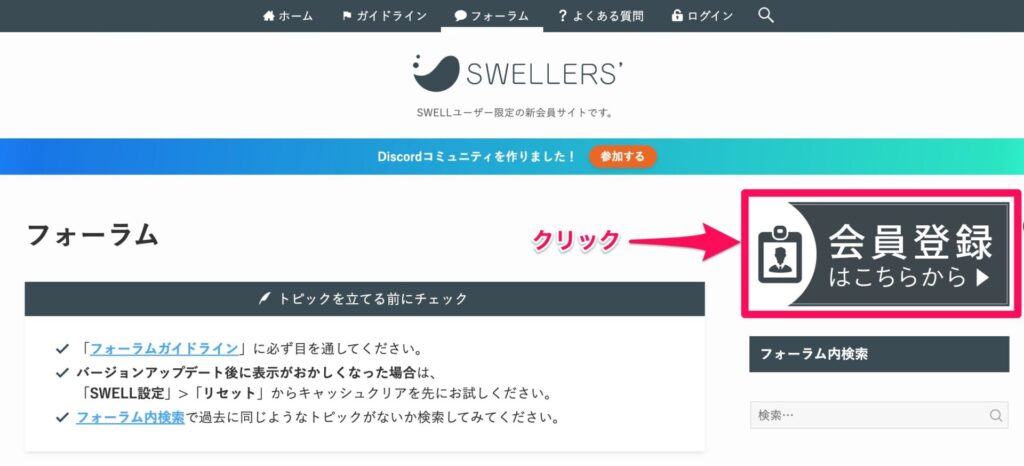
新規会員登録ページに移ります。
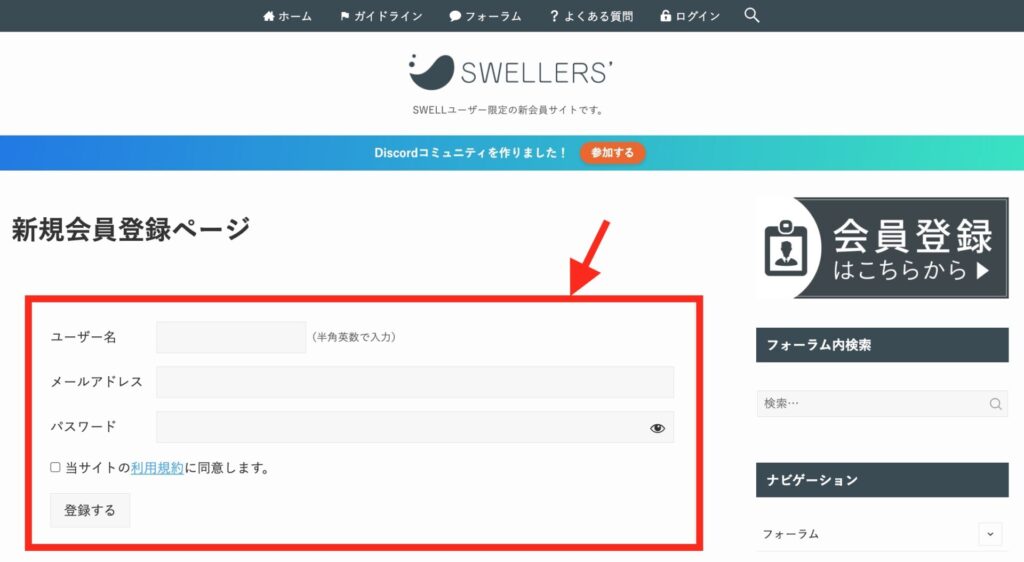
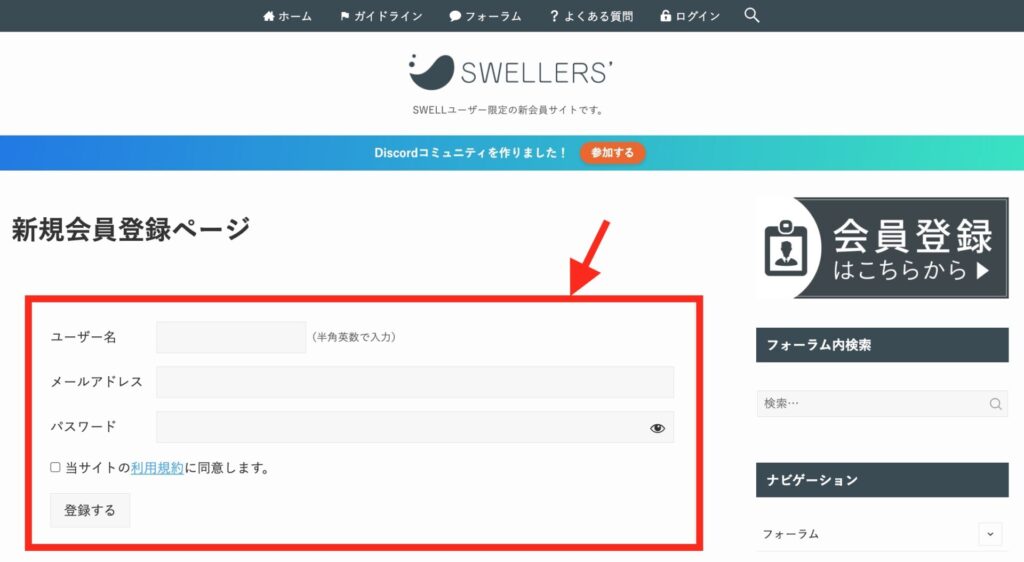
メールアドレスはSWELL購入時のものを利用して下さい。
ユーザー名とパスワードはお好きなものでOKです。
「当サイトの利用規約に同意します」の欄にチェックを入れ、「登録」を押すと会員登録は完了です。
登録したメールアドレスに、ユーザー登録完了のメールが届きます。
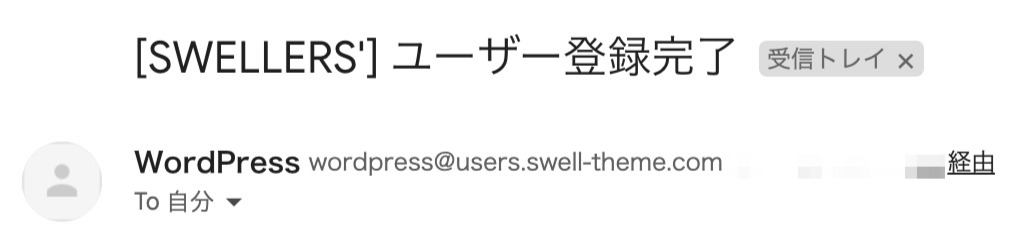
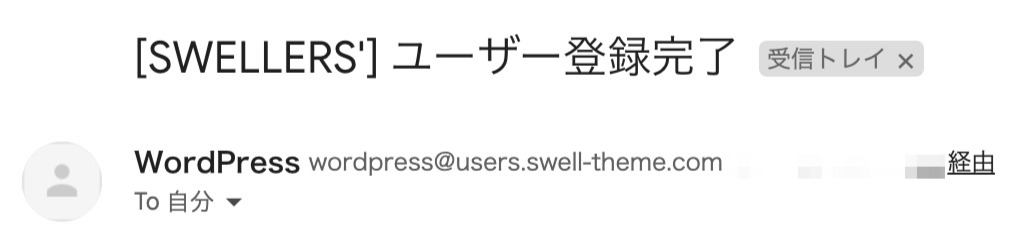



ついにSWELLの会員になった!
わくわく♡
3. SWELLをダウンロードする
それでは、SWELLのデータをダウンロードしていきましょう。
SWELLERS’にログインした状態で、ヘッダーにある「マイページ」をクリックします。


マイページを下にスクロールすると「SWELL製品ダウンロード」という項目があります。
ここで「親テーマ」と「子テーマ」をダウンロードします。
まずは親テーマをダウンロードしましょう。
「SWELL本体最新版」が「親テーマ」ですので、これをクリックしてダウンロードします。
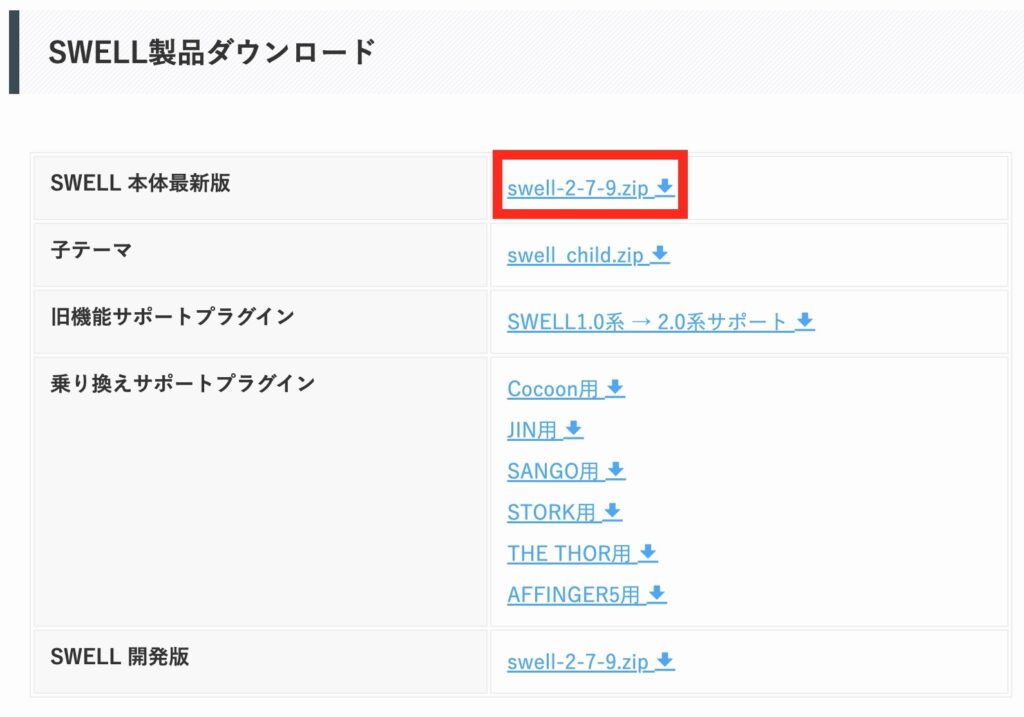
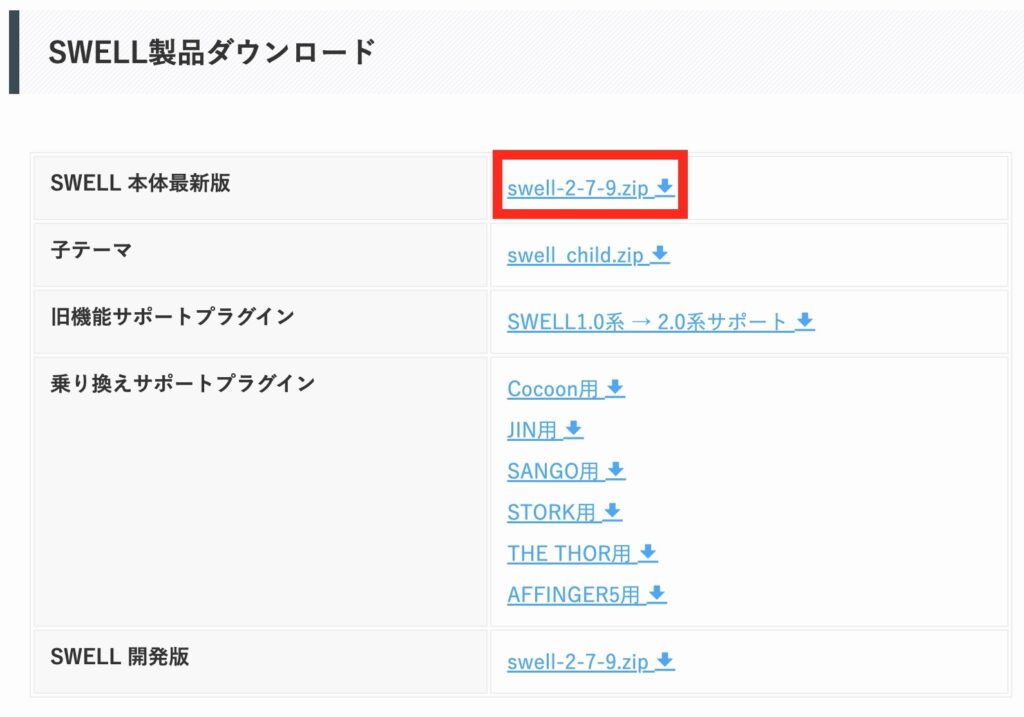
続いて、子テーマをクリックしてダウンロードします。
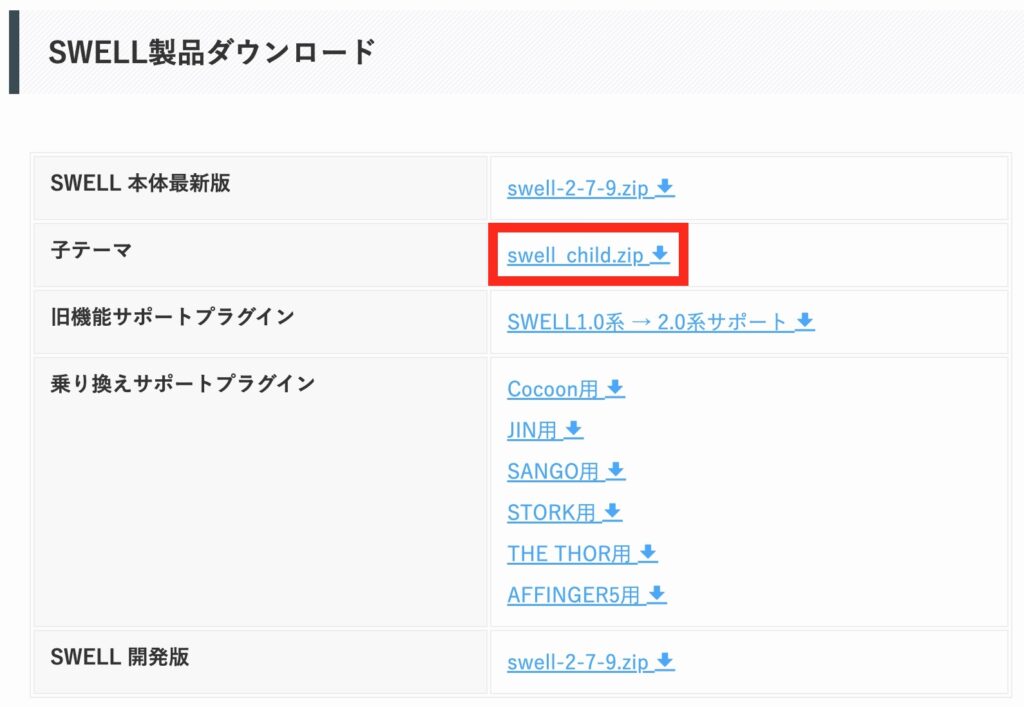
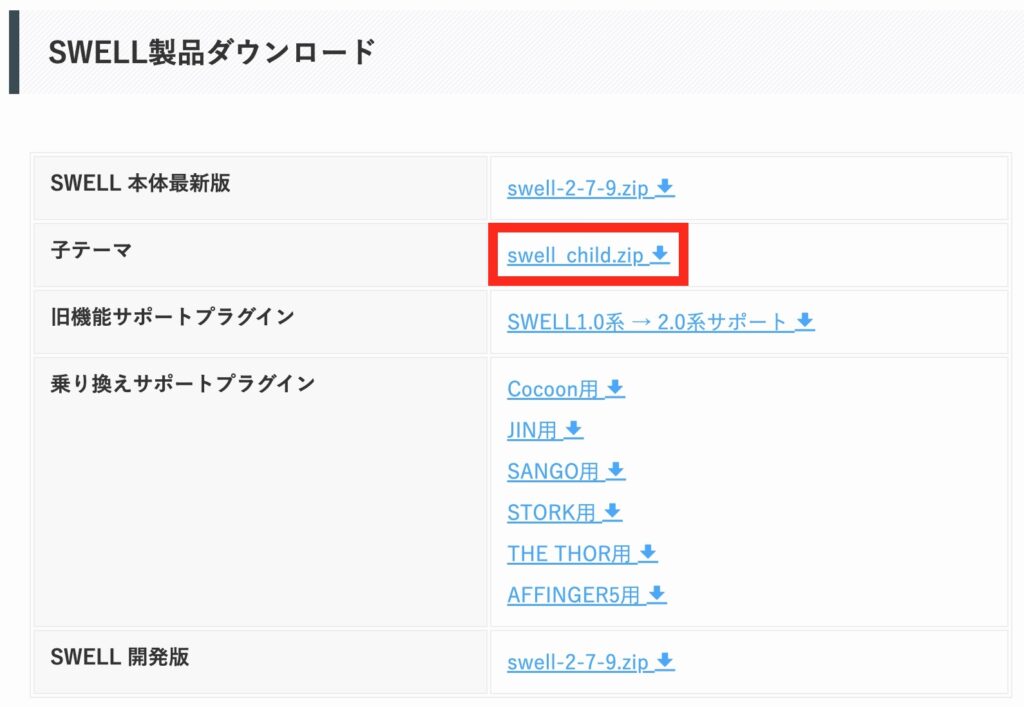
PCに「親テーマ」と「子テーマ」の2つのZipファイルがダウンロードされたら、OKです!
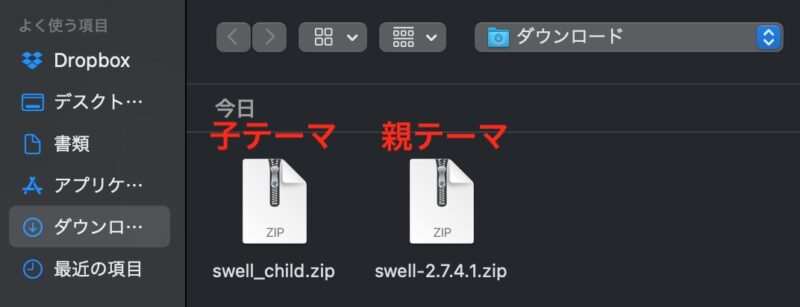
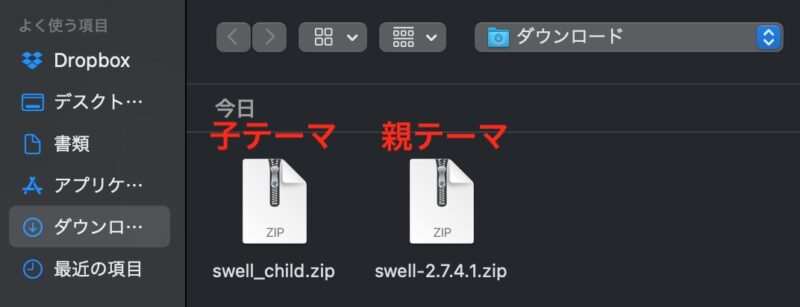
これでSWELLのダウンロードは完了です。
4. WordPressにSWELLをインストールする
最後のステップです!
ダウンロードしたSWELLのデータを、WordPressにインストールしていきます。
まずはダッシュボード「外観」→「テーマ」をクリックします。
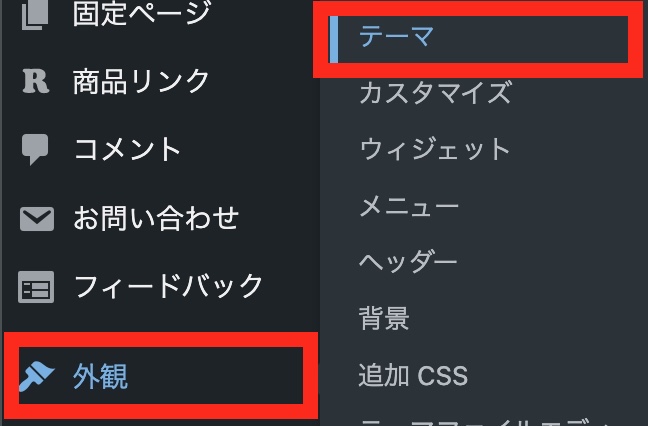
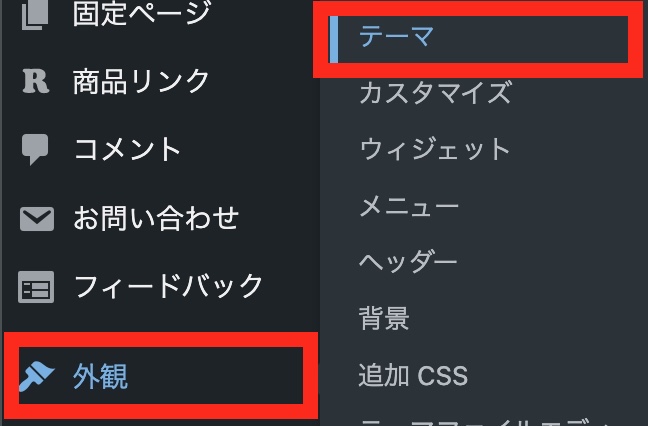
画面上の「新規追加」をクリックします。
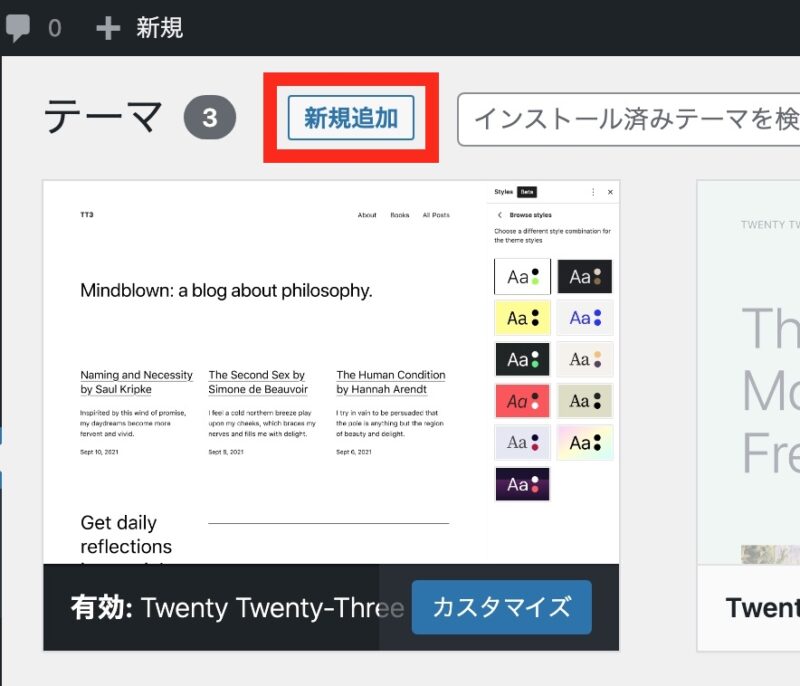
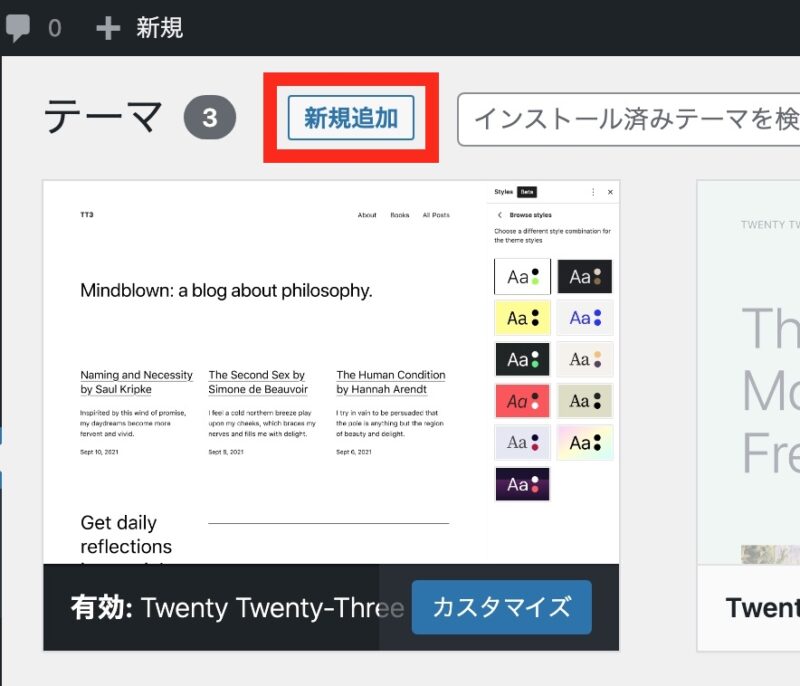
画面上の「テーマのアップロード」をクリックします。
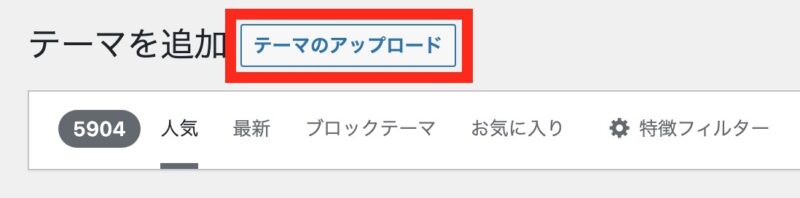
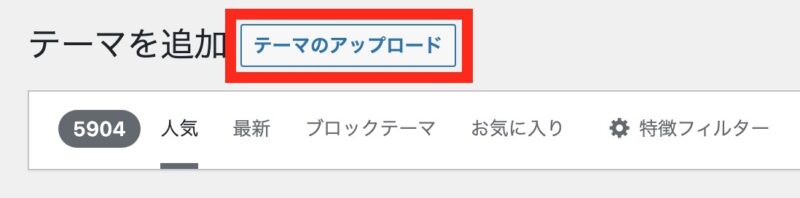
「ファイルを選択」をクリックします。
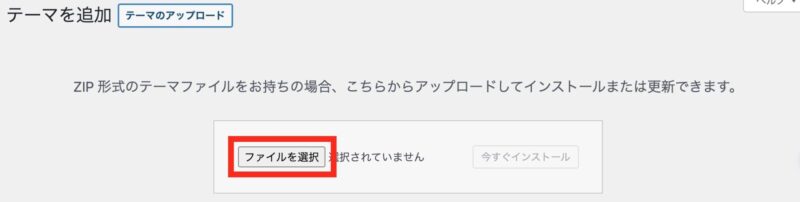
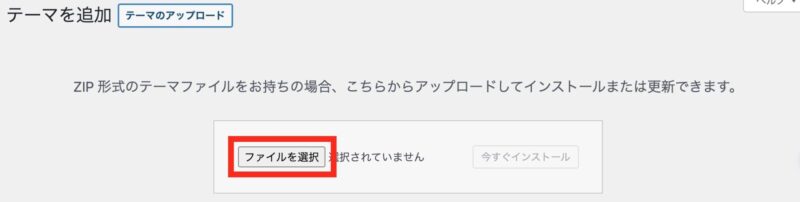
「swell-○-○-○-○.zip」のファイル(親テーマ)を選択します。
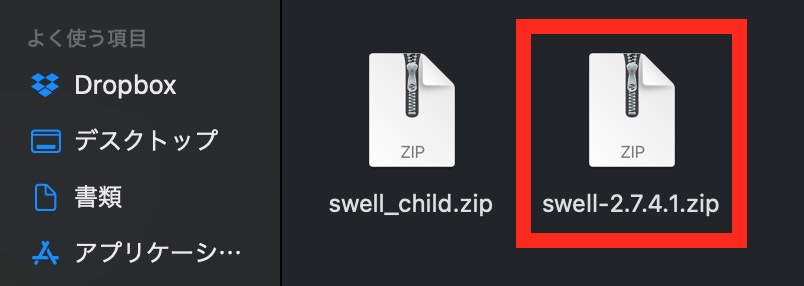
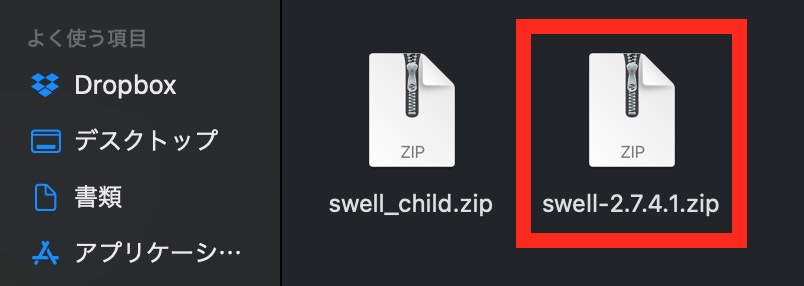
「今すぐインストール」をクリックします。


「テーマのインストールが完了しました。」と表示されれば、SWELLの親テーマのインストールは完了です。
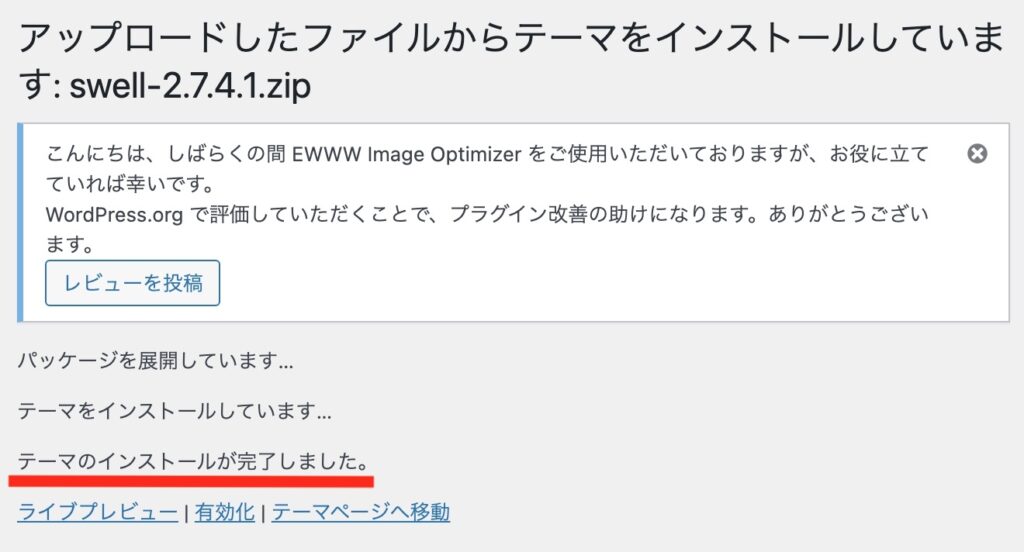
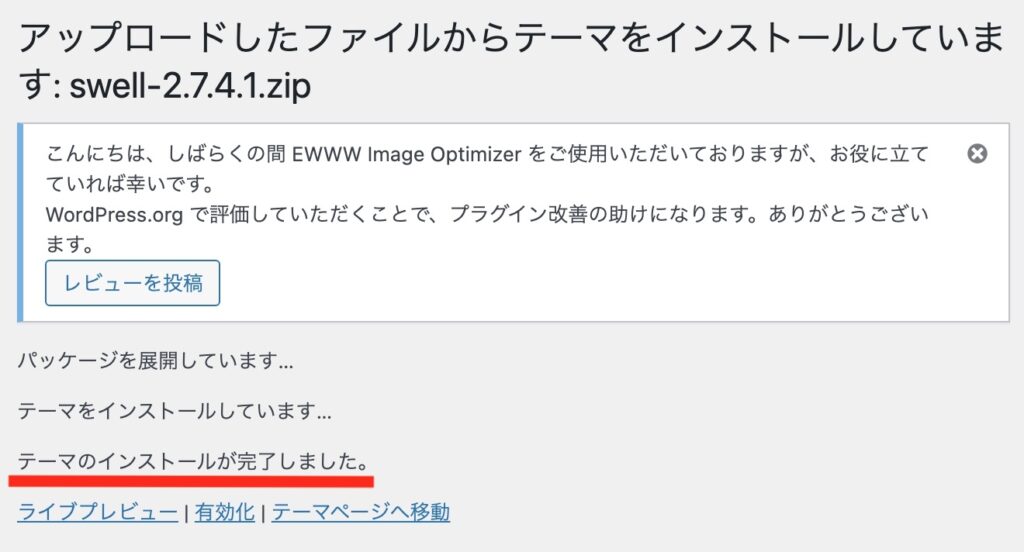
続いて子テーマをインストールしていきますので、同じ画面で「テーマページへ移動」をクリックします。
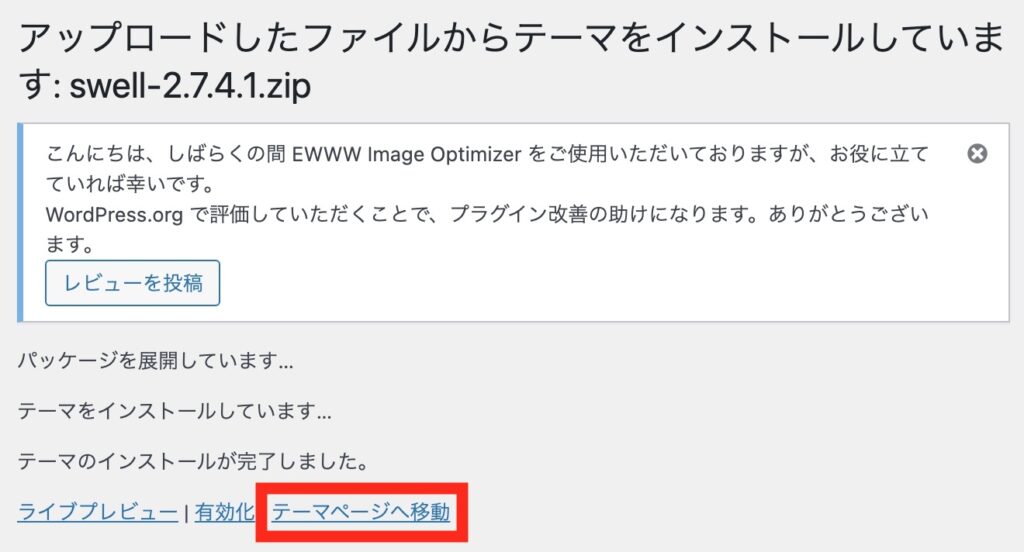
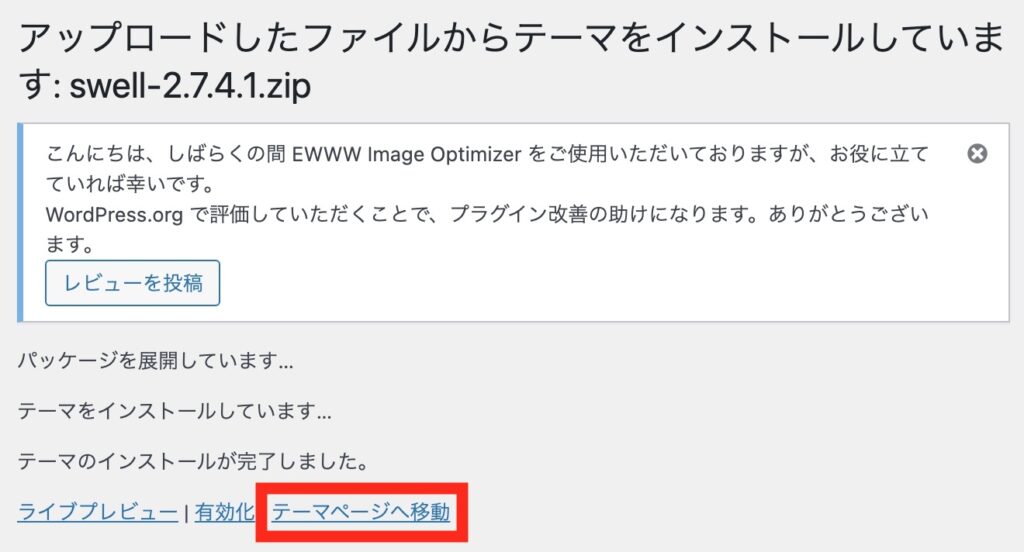
同様の流れで「ファイルを選択」をクリックします。
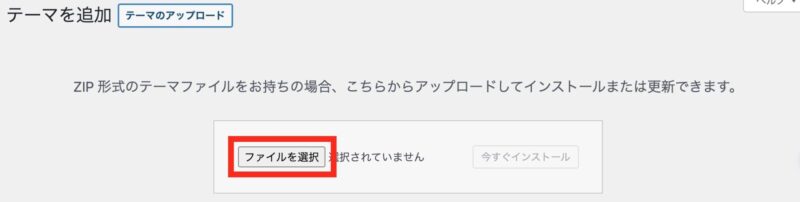
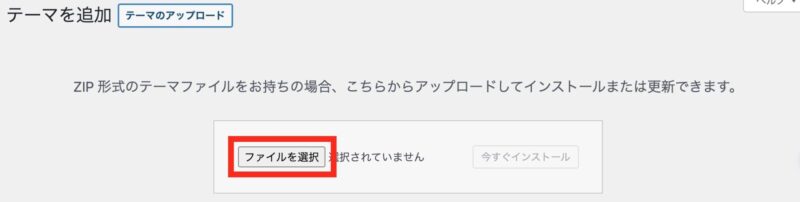
SWELLの子テーマを選択します。
子テーマのファイル名は「swell_child.zip」になります。
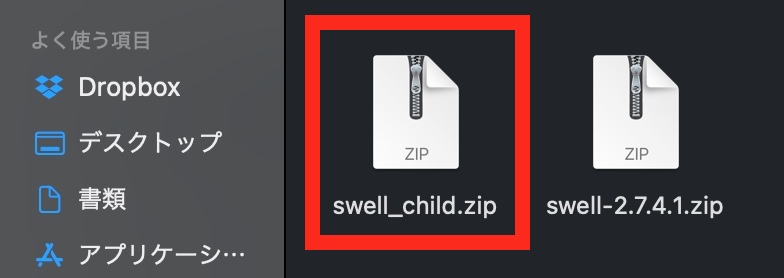
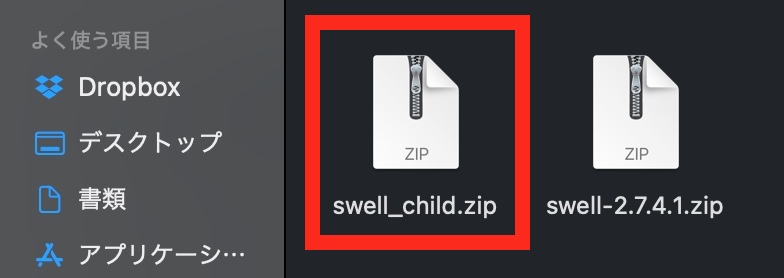
「今すぐインストール」をクリックします。


「テーマのインストールが完了しました」と表示されれば、インストールは完了です。
「有効化」をクリックしましょう。
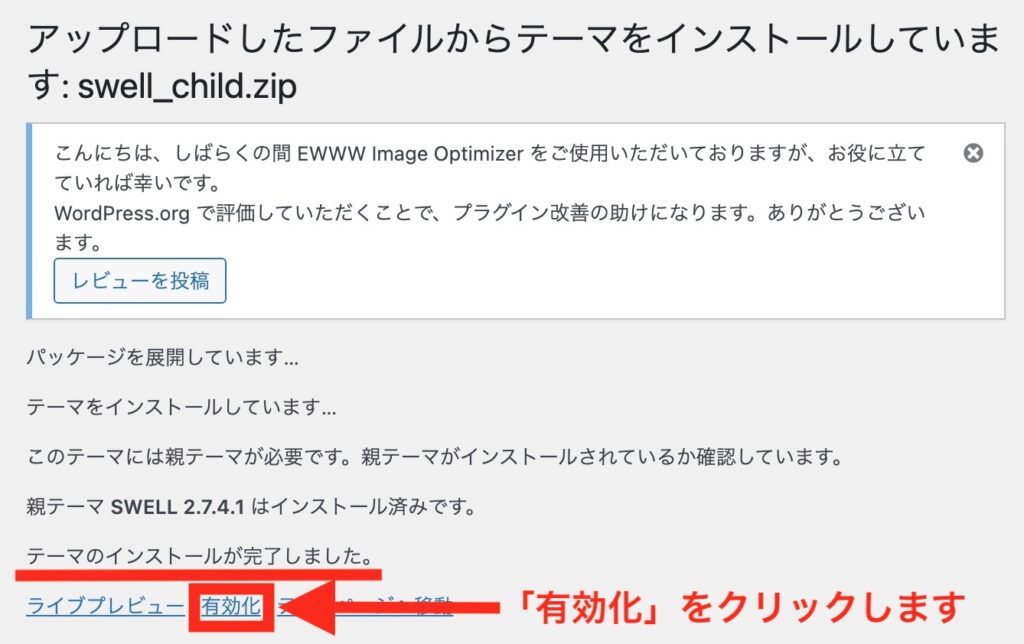
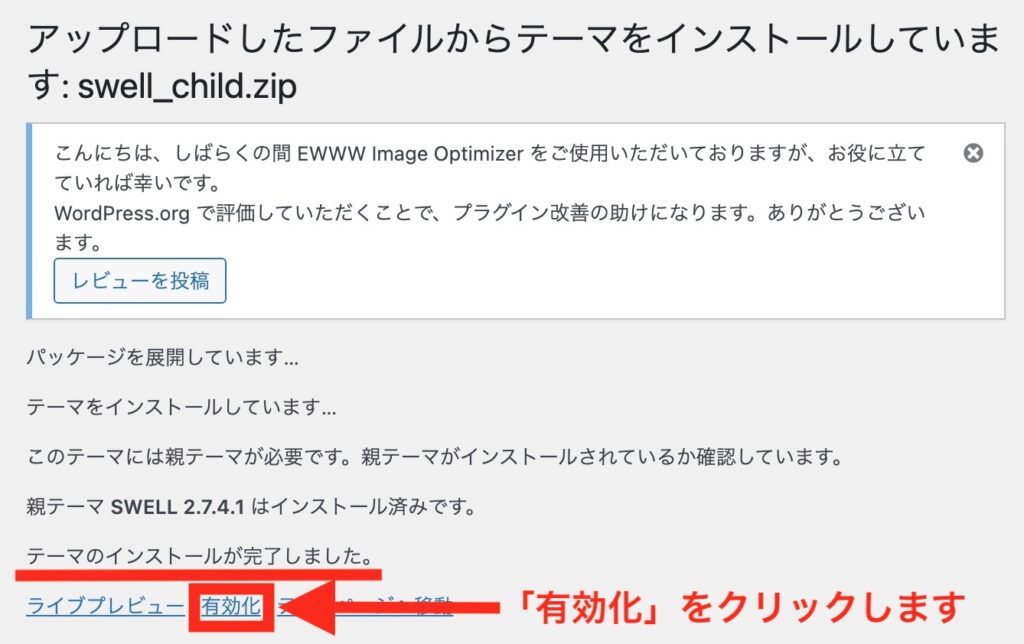
テーマページにて、SWELLの子テーマ「SWELL CHILD」が「有効」になっていればOKです!
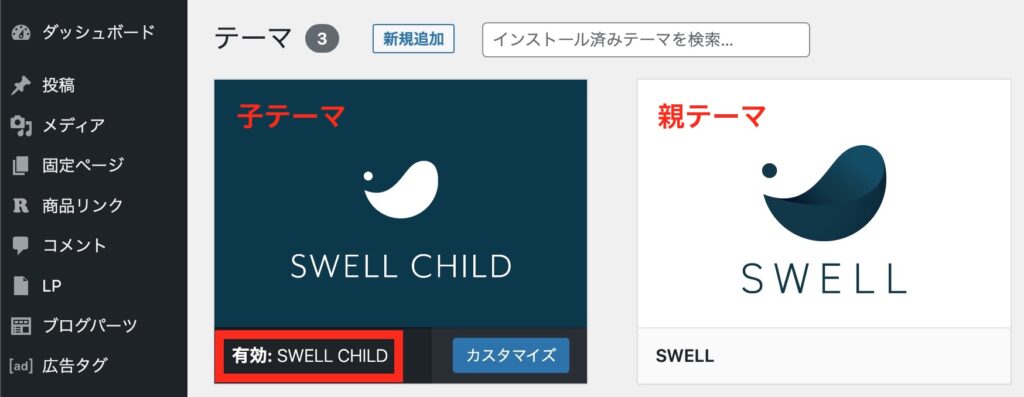
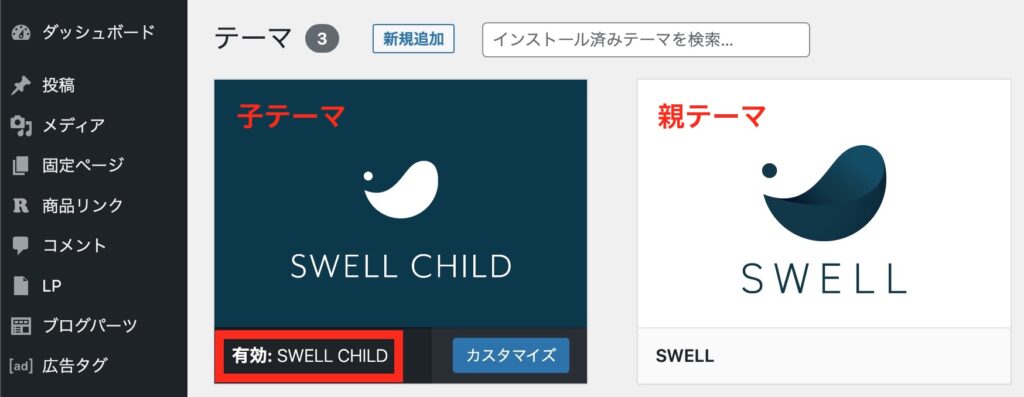
子テーマを有効化すると、親テーマは有効化されていない状態になります。
この状態でOKです。
常に子テーマを有効化した状態にしましょう。
子テーマとは
「子テーマ」とは、テーマをカスタマイズする時に利用するファイルです。
子テーマを利用することで、親テーマにアップデートがあった場合にでも、カスタマイズした内容を消さずに、そのまま使用することができます。
「SWELL CHILD」を有効化すると、WordPressのトップページは、以下のように変化します!
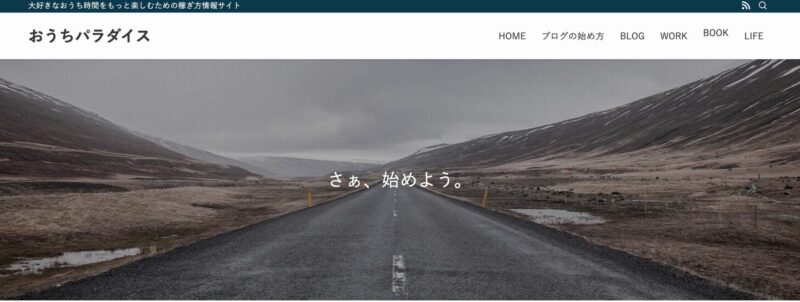
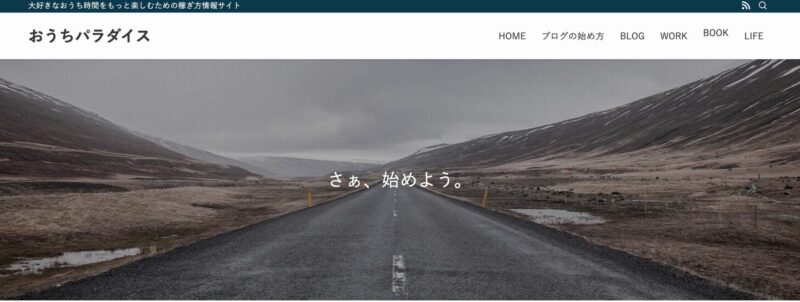
これで、SWELLの購入からインストールまでの作業は完了です。



テーマの導入、おめでとうございます!✨
テーマを変えると、ブログの見た目がグッと変わり、やる気が増してきますよね✨



たくさんSWELLを楽しんでね✨
\ 人気ブロガーも愛用 /
SWELL導入後にやるべきこと


SWELLの導入が完了したら、記事を書く前に最低限、やっておく3つのことがあります。
SWELL導入後にやるべきこと
これら3つのことをやっておくことで、記事執筆がスムーズになりますので、サクッと済ませておきましょう。
1. SWELLのユーザー認証をする
SWELLを有効化してダッシュボードを見ると、「SWELLのユーザー認証が完了していません。」と表示されます。


すでにお伝えしている通り、SWELLのアップデートを行うには、この「ユーザー認証」が必須です。
ユーザー認証を行うことによって、SWELLの不具合が解消されたり、新機能が使えるようになります。
SWELLを常に最新の状態で使えるように、ユーザー認証をしておきましょう。
やり方は、以下の通りです。
ダッシュボード「SWELL設定」→「アクティベート」をクリックします。
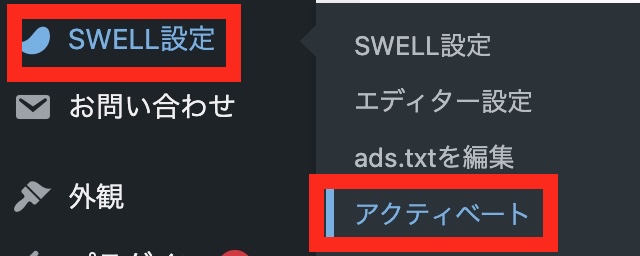
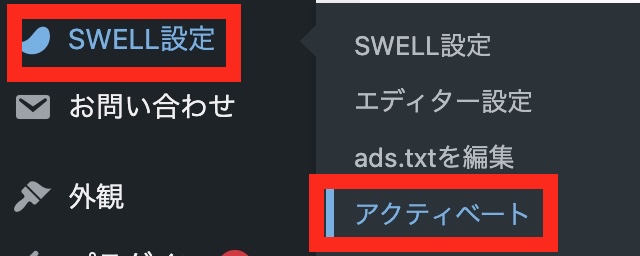
「ユーザー認証」の欄に、先ほどSWELLERS’会員登録に使用したメールアドレスを入力して、「認証リクエストを送信」をクリックします。
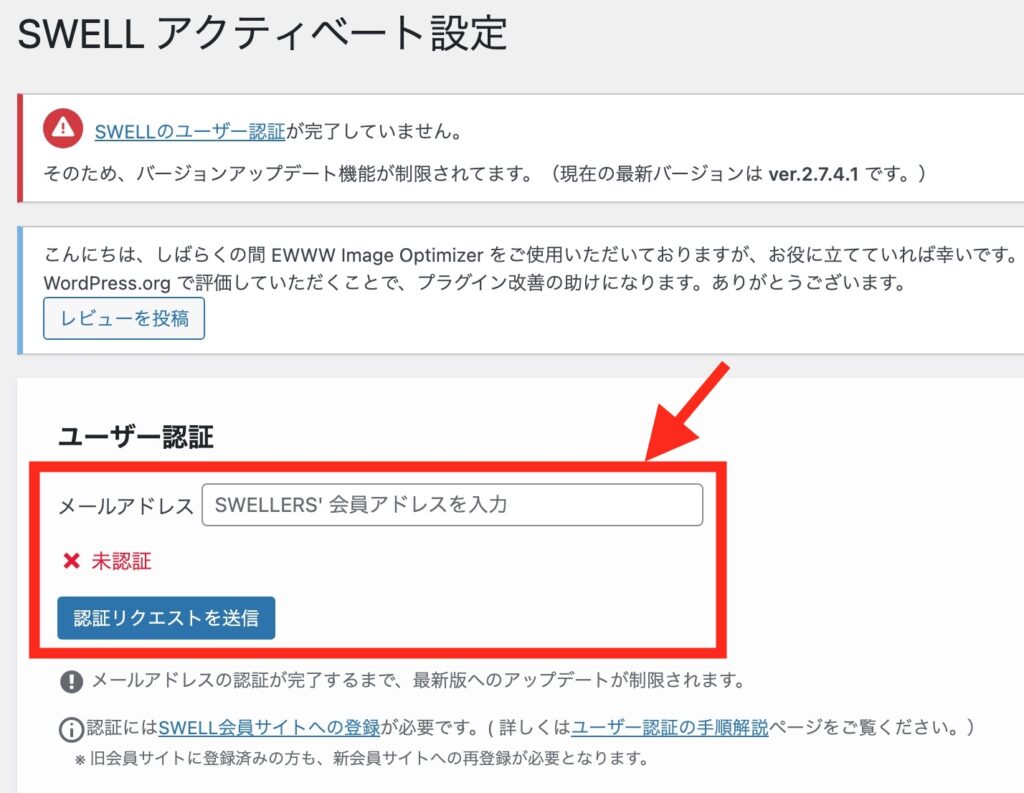
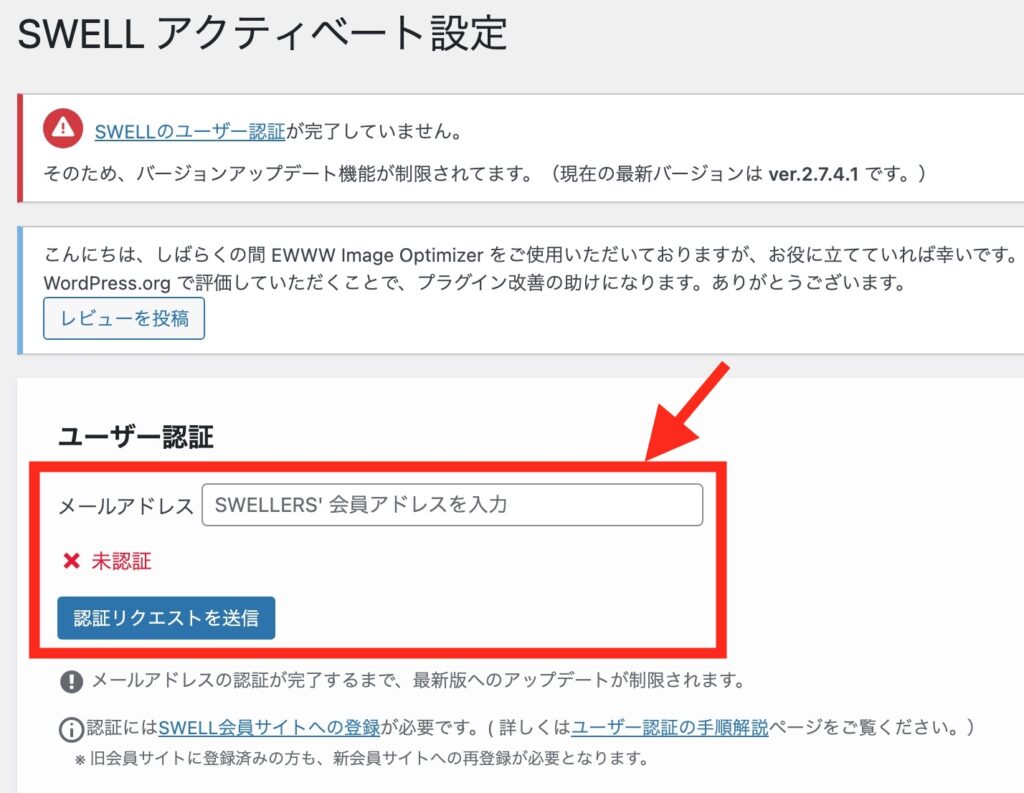
正しいメールアドレスが入力されれば、そのアドレス宛にメールが届きます。
メール内にある、認証を完了させるためのURLをクリックして、ユーザー認証は完了です。
2. SWELL推奨のプラグインを導入する
プラグインとはアプリのようなもので、WordPressに導入することによって、便利な機能が使えるようになります。
しかしWordPressテーマによって、プラグインとの相性があり、相性が悪いものだとエラーを起こすこともあります。
よくプラグインの紹介で「絶対に入れるべきプラグイン○○選」などの記事がありますが、必ずしも入れるべきではないものもある、ということですね。
SWELLとの相性がいい・悪いプラグインは、テーマ開発者である了さんが記事に書いて下さっています。
》【 公式 】推奨プラグインと非推奨・不要・注意すべきプラグインについて
SWELLのプラグインについては、この記事を読んで最適化していきましょう。
どのプラグインから入れればいいかわからない、という方は「SEO SIMPLE PACK」だけは必ず先に入れておきましょう。
開発者の了さんが作ったプラグインで、SWELLでは必須のプラグインです。
》SEO対策プラグイン「SEO SIMPLE PACK」の導入・設定方法をわかりやすく解説【 かんたん10分 】


3. SWELLの初期設定をする
SWELLの初期設定についても、開発者の了さんがまとめて下さっています。
上記の記事を参考に、SWELLをさらに快適に使えるよう、設定していきましょう。
SWELLに関するよくある質問と、その答え


ここからは、SWELLに関するよくある質問と、その答えをまとめました。
疑問がありましたら、参考にして下さい。
購入前と、購入後に分けて書いています。
【 購入前 】SWELLの購入に関するよくある質問
- クレジットカード以外の支払い方法はありますか?
-
クレジットカード以外の支払い方法として「デビットカード」「バンドルカード」にも対応しています。
銀行振込やコンビニ払いには対応していません。
その他の支払い方法についてはこちらをご覧下さい。
- SWELLの無料お試し版はありますか?
-
SWELLの無料お試しバージョンは以前はありましたが、現在は停止されています。
つまり、無料でダウンロードすることはできません。
- SWELLは複数のサイトで使用できますか?
-
はい、SWELLは1つ購入すると複数のサイトで使用できます。
以下は公式サイトからの引用です。
SWELLは100%GPLテーマなので、 「購入者自身の運営サイトへの使用」に関する利用制限はございません。
SWELL公式サイト - SWELLは1回払いですか?
-
はい、月額でも年額でもありません。
一度お支払い頂けますと、複数のサイトで使用できます。
購入後のアップデートも無料です。
- 他のWordPressテーマから乗り換えることはできますか?
-
他のWordPressテーマから乗り換えることも可能です。
SWELLでは、他テーマからスムーズに移行できるように「乗り換えサポートプラグイン」を用意して下さっています。
乗り換えサポートプラグインがあるWordPressテーマは
「Cocoon」「AFFINGER5」「JIN」「SANGO」「STORK」「THE THOR」
です。
※テーマを乗り換える前には、きちんとバックアップをとっておくことを忘れないようにしましょう。
- SWELLを使ったサイトを見ることができますか?
-
SWELLを実際に使ったサイトは、SWELLのトップページを下にスクロールしたところに掲載されています。


「ピックアップショーケース」という項目のところにたくさん掲載されていますので、ご覧下さいね。

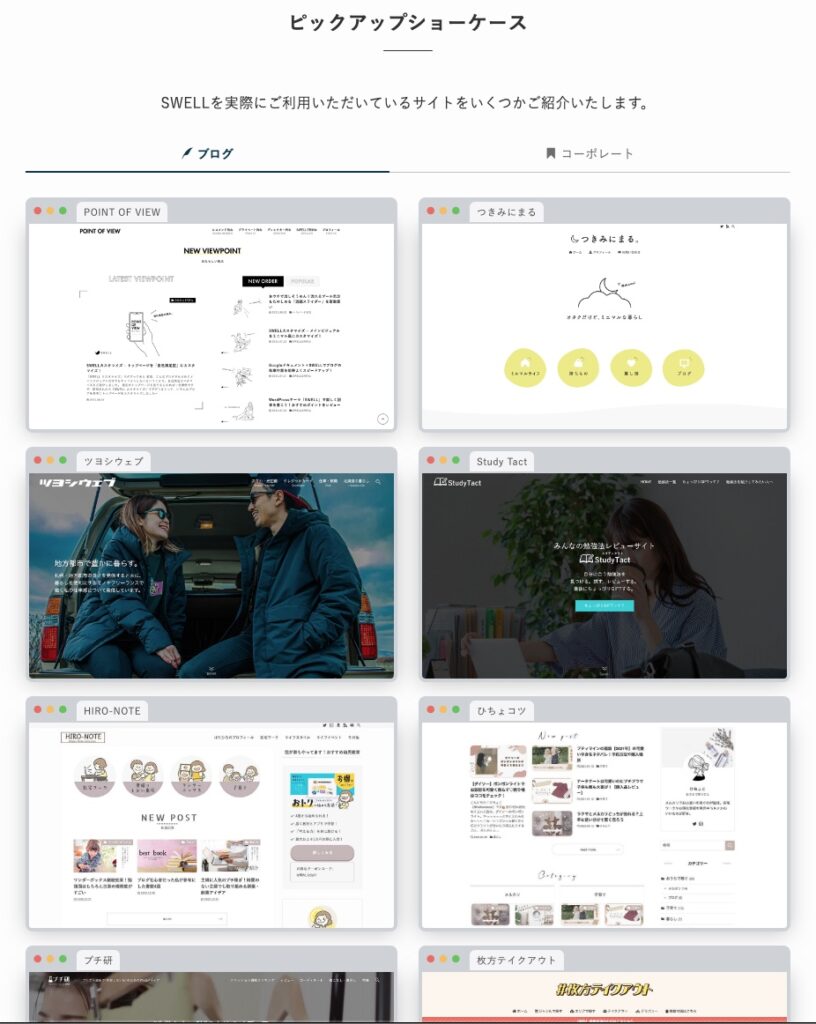
- デザインが苦手なのですが、デザインテンプレートはありますか?
-
はい、あります。
SWELLを着せ替えるためのデザインテンプレートの例は、以下のページから見ることができます。
- 購入後のサポートはありますか?
-
購入後の質問は、SWELLユーザー専用のフォーラムサイトですることができます。
以下は、公式サイトからの引用です。
・SWELL本体価格の中にサポート料金は含まれておりません。
あくまで開発者によるサービス対応となっており、質問の解決を保証するものではございません。・また、海外からフォーラムサイトを利用するには、セキュリティ上の理由により、VPNでの接続が必要となる場合があります。
SWELL公式サイト私もフォーラムに質問したことがありますが、数日以内にすぐに返信が返ってきて、とても助かりました。
フォーラムに質問する以外でも、SWELLを利用している方はたくさんおり、検索すれば大体のことはすぐに見つかりますので、安心ですよ☘️
【 購入後 】SWELLの導入に関するよくある質問
- SWELLを購入したら、どこでテーマをダウンロードできますか?
-
SWELLのデータ(親・子テーマ)は、SWELLの会員サイト「SWELLERS’」のマイページからダウンロードできます。
- SWELLのダウンロードに期限はありますか?
-
SWELLのダウンロードに期限はありません。
ダウンロード回数も無制限で、複数サイトにも使用できます。
- SWELLを導入したら、すぐに記事を書いてもいいですか?
-
記事を書く前に、SWELLでは最低限済ませておく必要のあることがあります。
「ユーザー認証・SWELL推奨のプラグインを導入する・初期設定をする」です。
以下のリンクを押すと解説箇所にジャンプしますので、参考にして下さいね。
- SWELLの子テーマは必ずインストールは必要ですか?
-
厳密に言うと、テーマをカスタマイズしない方にとっては不要です。
しかし親テーマにカスタマイズした場合、テーマがアップデートされた時に、カスタマイズ内容が消えてしまいます。
カスタマイズした内容をそのまま引き継いで最新のSWELLを使いたい場合、子テーマをインストール・有効化しておくことは必須になります。



よくわからない方は、とりあえず子テーマもインストール & 子テーマを有効化しておけば安心ですよ☘️
- エラーが出ました。どうすればいい?
-
まずはGoogleで検索して答えを探してみましょう。
SWELLユーザーは多いので、検索すると大抵の答えは出てきます。
それでも出てこなければ、会員サイト「SWELLERS’」のフォーラムで回答を探してみて下さい。
フォーラム内検索は、以下の箇所から検索できます。

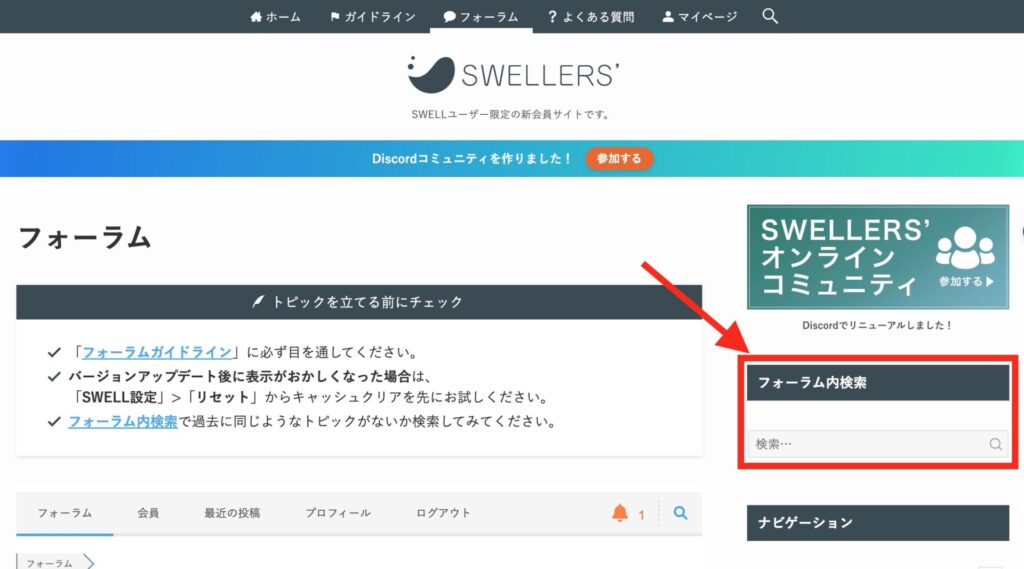
エラーの原因は、大抵は相性の悪いプラグインが原因になっていることが多いです。
プラグインも見直してみましょう。
それでもわからない場合は、フォーラムガイドラインをよく読み、フォーラム内でトピックを立てて質問してみましょう。
まとめ:SWELLを導入したら、思う存分楽しもう!


この記事では、SWELLの購入〜インストールまでの、導入手順を解説しました。
あわせて、テーマ導入後に済ませておきたい3つのことも解説しました。
記事を書き始める前に、上記3つの設定を済ませておきましょう☘️
SWELLはとにかく使いやすい・オシャレ・高機能と、本当〜に優秀すぎるテーマです。
SWELLを導入すると決断したあなたは、本当に素晴らしい決断をしました🎉!!
自分を褒めてあげて下さいね👏✨
当サイトでもSWELLを使用していますが、とても満足しています✨
SWELLが気になる方は、公式サイトをのぞいてみて下さいね👍
\ 人気ブロガーも愛用 /



SWELLライフを思いきり楽しみましょう❣️✨
